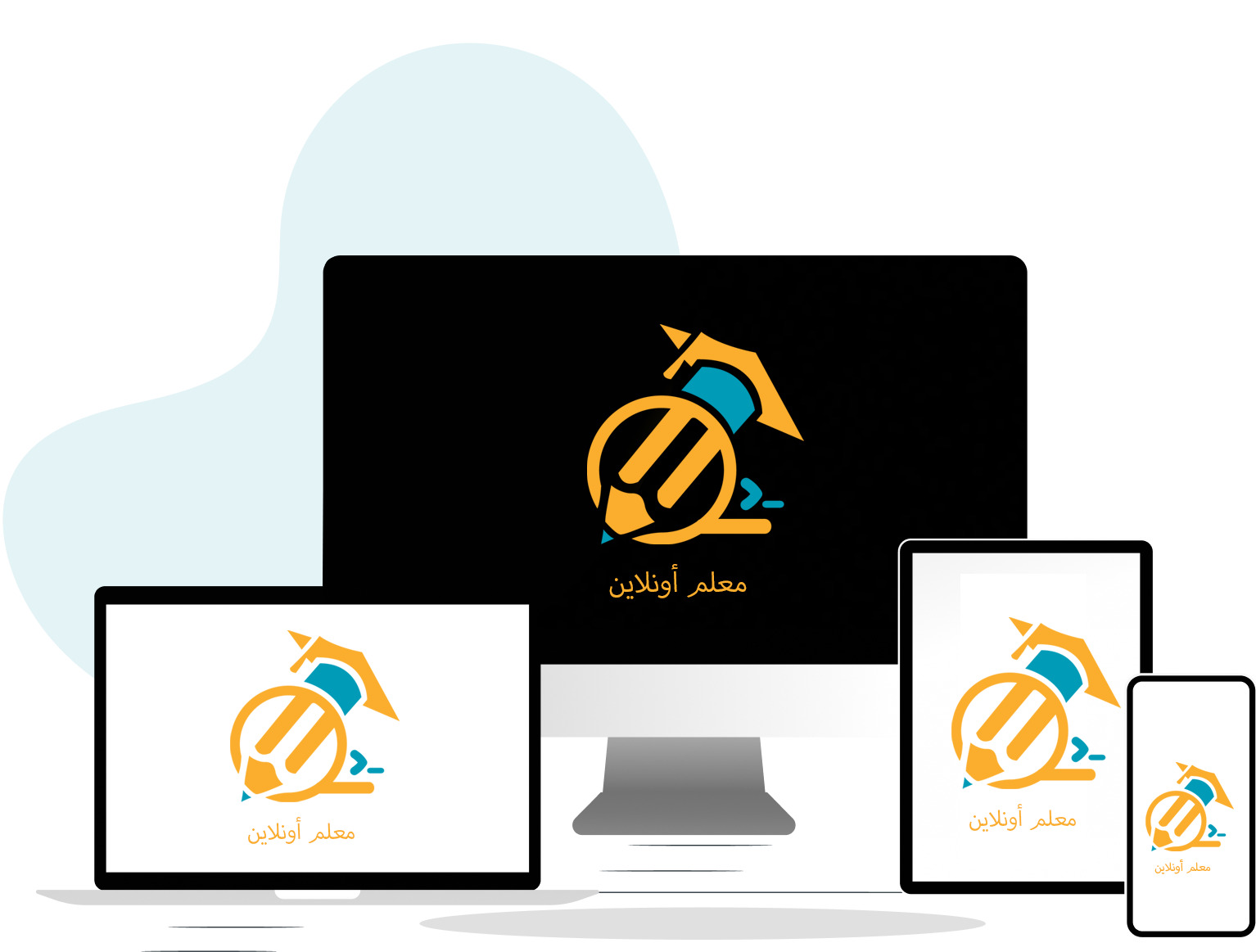المساعدة والدعم
المساعدة والدعم
الأسئلة الشائعة والشروحات التفصيلية لكل خدمات موقعنا التعليمية، من الدروس والمحاضرات أونلاين إلى متابعة الطلاب وشرح الأقسام خطوة بخطوة.
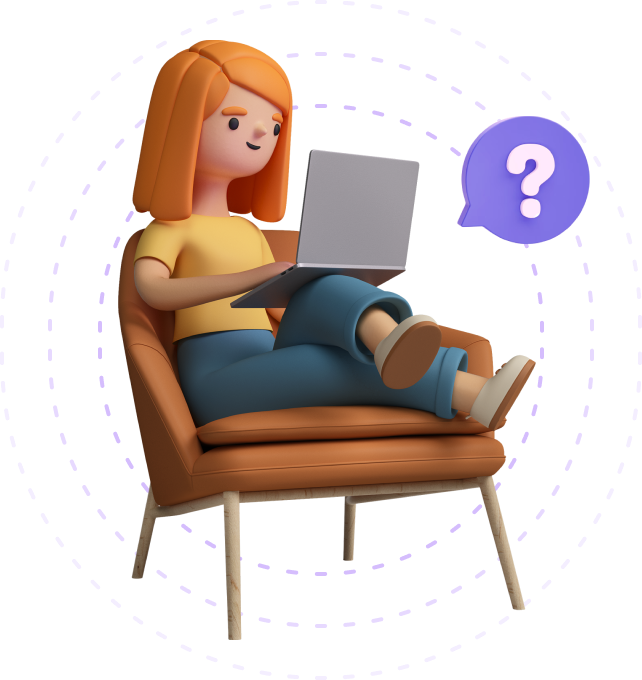
للتسجيل في الموقع اضغط على زر إنشاء حساب في الصفحة الرئيسية، ثم أدخل بياناتك مثل الاسم والبريد الإلكتروني وكلمة المرور، وبعدها اضغط تأكيد.
📘 دليل إضافة درس جديد
هذا الدليل يشرح لك الخطوات اللازمة لإضافة درس في نظام المدرس أونلاين — بداية من إنشاء المرحلة الدراسية، مرورًا بالمادة والوحدة، وحتى إضافة الدرس نفسه.
- من القائمة الجانبية اختر المراحل الدراسية.
- اضغط زر إضافة مرحلة جديدة.
- أدخل اسم المرحلة (مثال: المرحلة الابتدائية).
- اضغط حفظ لإضافة المرحلة.
- من القائمة الجانبية اختر المواد الدراسية.
- اضغط إضافة مادة جديدة.
- اختر المرحلة التي تنتمي إليها المادة.
- أدخل اسم المادة (مثال: اللغة الإنجليزية).
- يمكنك إضافة وصف وصورة إن رغبت.
- اضغط حفظ لإضافة المادة.
- انتقل إلى الوحدات الدراسية من القائمة.
- اضغط إضافة وحدة جديدة.
- اختر المادة المرتبطة بهذه الوحدة.
- أدخل رقم الوحدة (مثال: 1) واسمها (مثال: الوحدة الأولى).
- يمكنك إضافة وصف وصورة للوحدة إن رغبت.
- اضغط حفظ لإضافة الوحدة.
- من القائمة اختر الدروس.
- اضغط إضافة درس جديد.
- اختر المرحلة، المادة، ثم الوحدة.
- أدخل اسم الدرس (مثال: الدرس الأول).
- أضف وصفًا مختصرًا وصورة للدرس إن رغبت.
- اضغط حفظ لإضافة الدرس.
من لوحة التحكم اختر إدارة الاختبارات، ثم اضغط إنشاء اختبار جديد. يمكنك تحديد الأسئلة، الإجابات الصحيحة، ووقت الحل.